如何在 Windows 11 上使用快速助手取得遠端協助
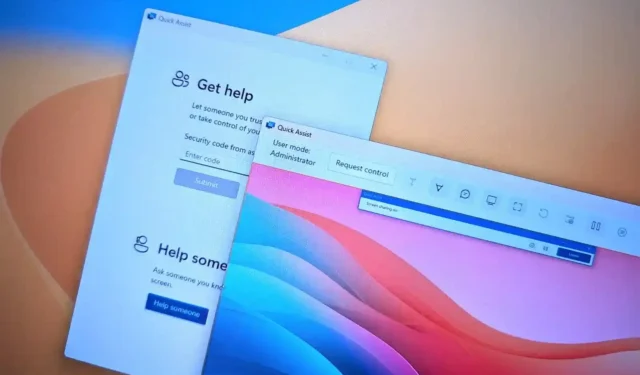
- 要在 Windows 11 上使用“快速協助”進行遠端協助,請在提供協助的電腦上使用“Ctrl + Windows 鍵 + Q”快捷鍵開啟應用程序,然後按一下“協助某人”,登入、複製安全程式碼並將其發送給該人員接受遠端協助。
- 在“接收”協助的電腦上開啟 Quick Assist 應用程序,確認安全代碼,按一下“提交”,然後按一下“允許” 啟動遠端桌面會話。
- 在“提供”幫助的電腦上,按一下“請求控制”,在接受協助的電腦上,按一下“允許”以取得控制權。
在Windows 11上,您可以使用「Quick Assist」應用程式遠端提供或取得協助,在本指南中,我將教您如何使用此解決方案。 Quick Assist 是 Microsoft 免費提供的遠端協助解決方案,您可以使用它為其他人取得或提供遠端協助。該應用程式旨在取代舊版「Windows 遠端協助」應用程式。從技術上講,它是一個遠端桌面應用程序,但此解決方案更安全且更易於使用。
使用快速助手時,您無需開啟「遠端桌面」、「遠端協助」或設定防火牆。但是,如果另一端沒有其他人在場,您就無法發起連接,因為接收方必須有人確認連接代碼並允許控制。
該應用程式通常可以派上用場,幫助遠端解決問題、指導某人完成特定任務或教他們一些東西。對於網路管理員以及試圖幫助朋友或家人的個人來說,這實際上是一個合適的解決方案。
在本指南中,我將教您如何開始使用快速助理應用程式。您也可以在 Windows 11 上使用該應用程式連接到另一台執行 Windows 10 的電腦。
透過 Windows 11 上的快速協助取得或提供遠端協助
若要在 Windows 11 上使用快速助手進行遠端協助,請使用下列步驟:
-
在提供協助的電腦上,開啟Windows 11 上的「開始」。
- 搜尋“快速助手”並點擊頂部結果以開啟該應用程式。
-
點擊幫助某人按鈕。
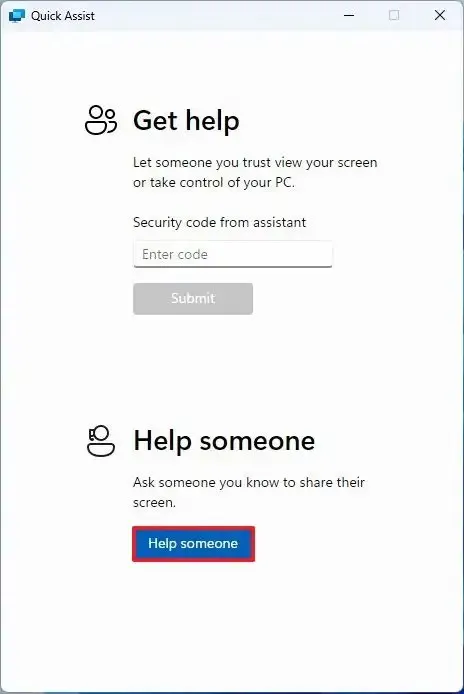
-
使用您的 Microsoft 帳戶登入。
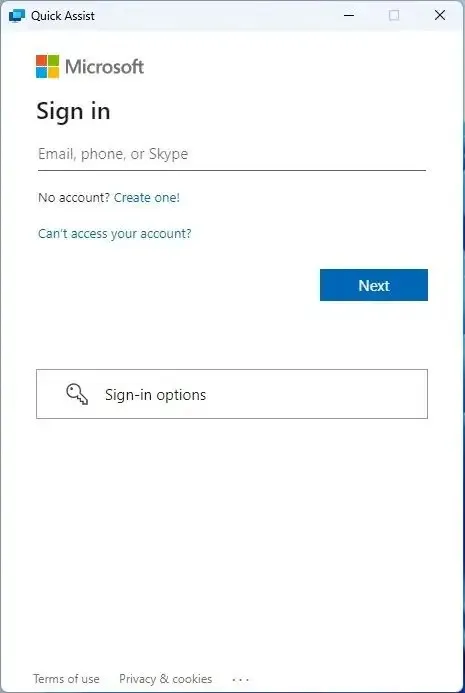
-
按一下複製程式碼選項。
-
將安全代碼傳送給將接受遠端協助的人員。
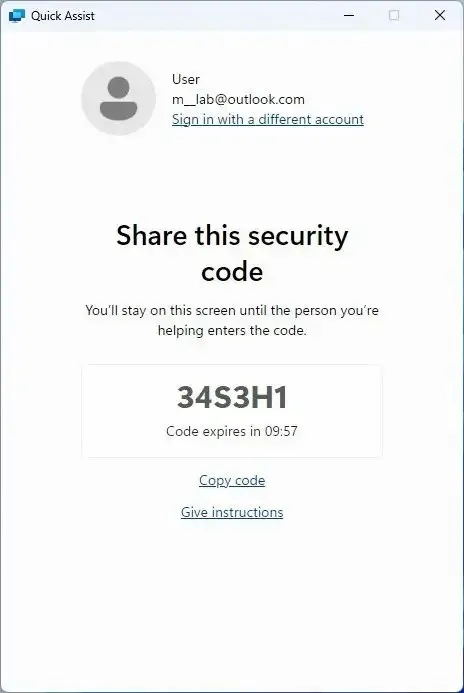
-
在取得協助的電腦上,開啟「快速協助」應用程式。
-
在「取得幫助」部分下,確認安全代碼。
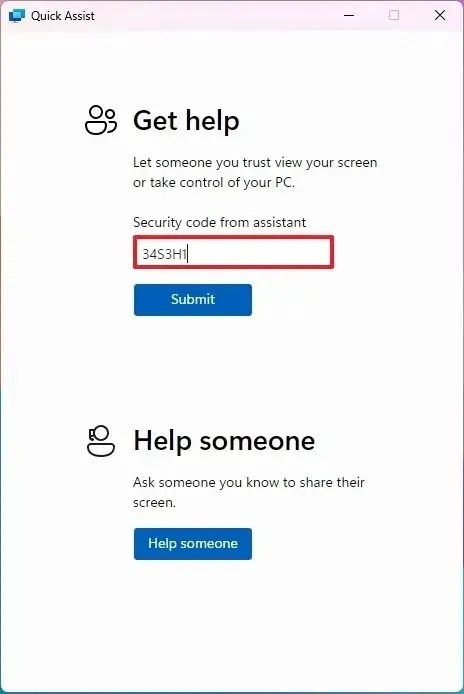
-
點選提交按鈕。
-
按一下允許按鈕以允許遠端桌面連線。
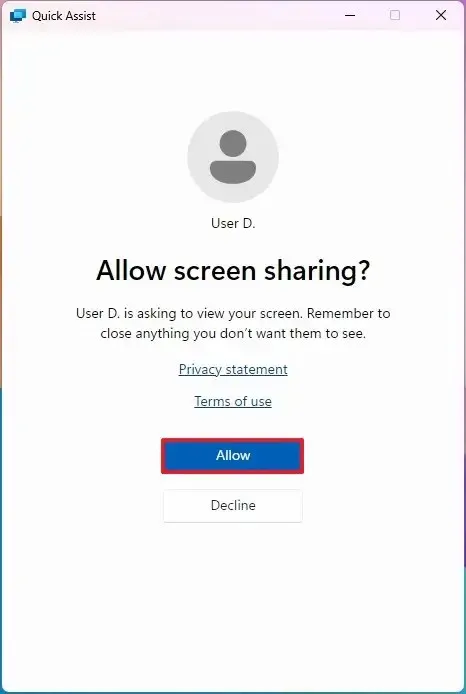
-
在提供協助的電腦上,按一下「請求控制」按鈕以控制接收協助的電腦。
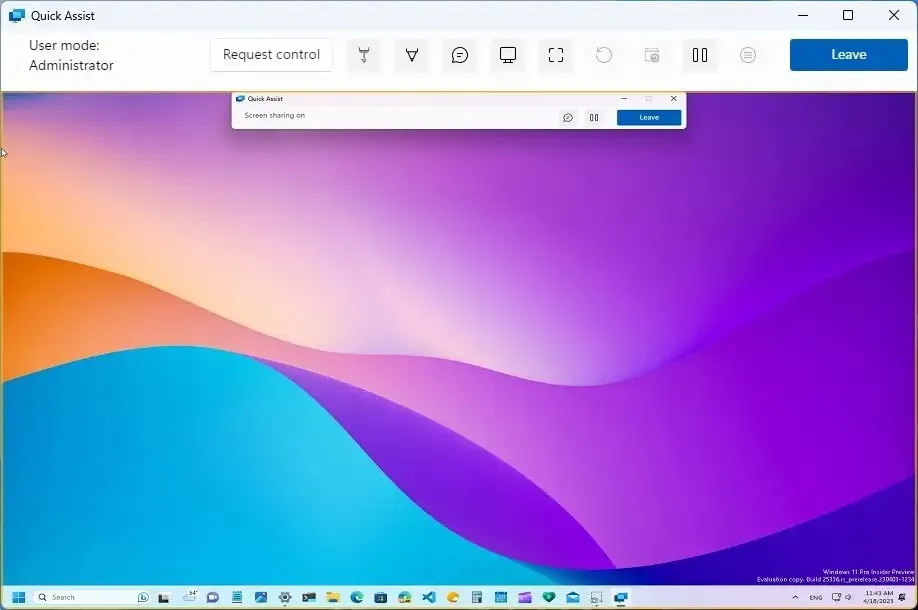
-
在接收協助的電腦上,按一下「允許」按鈕將控制權授予提供協助的裝置。

建立遠端連線後,提供協助的人員將能夠控制遠端電腦來解決問題或指導某人完成特定任務的步驟。
使用 Quick Assist 應用程式時,如果您尚未與對方通話,您可以打開「聊天」介面來回發送簡訊。
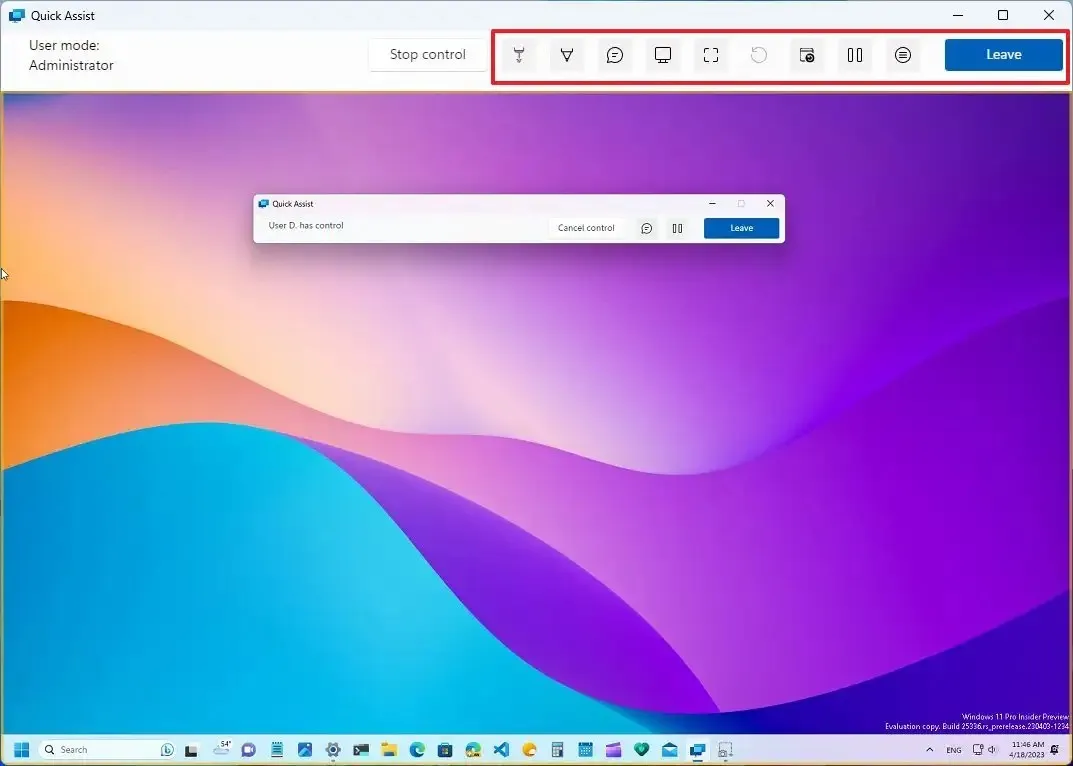
「暫停」按鈕將停止遠端協助而不終止連線。任何人都可以使用暫停選項,但只有接受幫助的人才能恢復連線。
「離開」按鈕將終止連線。如果需要重新連接,則必須執行相同的步驟來建立新的遠端連接。
在提供協助的設備中,Quick Assist應用程式還將提供額外的工具,包括雷射筆、動畫、顯示器選擇(如果設備有多個顯示器)、實際螢幕等等。
快速協助常見問題解答
如果您打算使用快速協助來獲取或提供遠端協助,您可能還有一些其他問題。您可以在下面找到一些答案。您可以隨時在評論部分提出問題。
哪個版本的 Windows 包含快速助手?
Quick Assist 應用程式適用於 Windows 11 和 10 的「家庭」和「專業」版本。
如何在 Windows 11 上安裝快速助手?
Quick Assist 是 Microsoft Store 中的一款應用程式。如果您想安裝它,請開啟此 Microsoft Store 頁面並按一下「安裝」按鈕。如果應用程式卡住且無法安裝,請使用「Windows 鍵 + R」鍵盤快速鍵,鍵入wsreset.exe,然後按一下「確定」按鈕。
快速助手和遠端桌面有什麼區別?
快速協助讓您透過網路或本地網路向他人提供遠端協助,無需複雜的配置。使用此解決方案時,提供幫助的人必須產生並發送安全代碼,接受幫助的人必須在 Quick Assist 應用程式中確認安全代碼,以允許其他人遠端存取設備。
另一方面,遠端桌面還允許您遠端存取設備,但它需要更多配置,包括如果您打算透過網際網路存取計算機,則需要設定防火牆和路由器。此外,您必須知道遠端電腦的登入資訊。
通常,遠端桌面功能最適合遠端存取您的電腦以檢索檔案或遠端使用某些應用程式。或讓網路管理員在本地網路內提供協助。 Quick Assist 最適合透過 Internet 向其他人(例如家人或朋友)提供協助。
快速助手不起作用?
如果快速輔助在載入、唱歌或連線時卡住,您可以嘗試一些方法來解決問題。您可以重新啟動該應用程序,然後繼續重新啟動電腦並再次嘗試該應用程序,或者您可以嘗試卸載並再次安裝該應用程式。如果您必須卸載該應用程序,請打開“開始”功能表,搜尋“Quick Assist”,右鍵單擊頂部結果,然後選擇“卸載”選項。若要重新安裝應用程序,請使用下一個問題中概述的步驟。
2024 年 1 月 31 日更新:本指南已更新,以確保準確性並反映一些變更。



發佈留言